时间:2021-07-01 10:21:17 帮助过:22人阅读
解压cmdbuild-2.3.0/extras下面的cmdbuild-distribution-shark-overlay-2.4.3.zip,并将cmdbuild-distribution-shark-overlay-2.4.3复制到tomcat下的webapps目录并改名为shark:
[root@cmdb ~]#cp -r /root/cmdb/cmdbuild-2.4.3/extras/cmdbuild-shark-overlay-2.4.3 /data/apache-tomcat-7.0.79/webapps/shark
3、启动tomcat,访问http://localhost:8080,看看是否启动成功:
[root@cmdb ~]# cd /data/apache-tomcat-7.0.79/bin/ [root@cmdb ~]# ./startup.sh
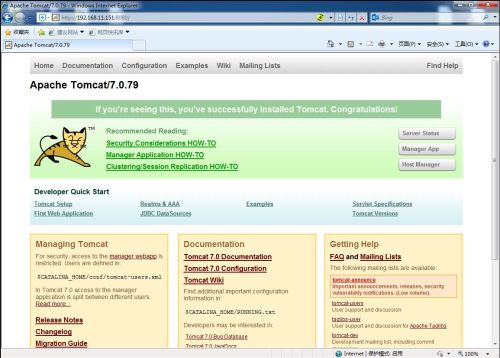
[root@cmdb ~]# ./shutdown.sh
3、安装数据库postgresql
[root@cmdb ~]# yum install postgresql-server postgresql -y
4、初始化postgresql
[root@cmdb ~]# postgresql-setup initdb Initializing database ... OK
5、修改配置,让所有地址都可以登陆
[root@cmdb ~]# vim /var/lib/pgsql/data/postgresql.conf 末尾添加: listen_addresses = ‘*‘
6、授权可以登录登录
[root@cmdb ~]# vim /var/lib/pgsql/data/pg_hba.conf 修改: local all all md5 添加: host all all 192.168.11.151/32 md5
7、重启postgresql
[root@cmdb ~]# systemctl restart postgresql.service [root@cmdb ~]# systemctl enable postgresql.service
8、新建数据库
[root@cmdb ~]# su - postgres -bash-4.2$ psql postgres=# create database cmdbuild with owner postgres encoding = ‘UTF8‘; postgres=# ALTER USER postgres WITH PASSWORD ‘postgres‘; postgres=# \q -bash-4.2$ psql -d cmdbuild cmdbuild=# CREATE LANGUAGE plpgsql; postgres=# \q
9、导入demo数据库文件
-bash-4.2$ psql -d cmdbuild -f /data/apache-tomcat-7.0.79/webapps/cmdbuild/WEB-INF/sql/sample_schemas/demo_schema.sql 10、配置cmdbuild [root@cmdb ~]# vim /data/apache-tomcat-7.0.79/webapps/cmdbuild/WEB-INF/conf/cmdbuild.conf 末尾添加: language=en
11、配置数据库连接配置,(注意防火墙:firewalld.service 和selinux)
[root@cmdb ~]# vim /data/apache-tomcat-7.0.79/webapps/cmdbuild/WEB-INF/conf/database.conf 末尾添加: db.url=jdbc\:postgresql\://localhost\:5432/cmdbuild db.username=postgres db.password=postgres
12、安装Workflow
[root@cmdb ~]# vim /data/apache-tomcat-7.0.79/webapps/shark/conf/Shark.conf 末尾添加: orgNaNdbuild.ws.url=http://localhost:8080/cmdbuild/ orgNaNdbuild.ws.username=workflow orgNaNdbuild.ws.password=admin
13、修改auth.conf
[root@cmdb ~]# vim /data/apache-tomcat-7.0.79/webapps/cmdbuild/WEB-INF/conf/auth.conf 末尾添加: serviceusers.privileged=workflow
14、创建数据库
[root@cmdb ~]# su – postgres -bash-4.2$ createuser -s -P shark -Upostgres Enter password for new role: shark Enter it again:shar -bash-4.1$ psql -d cmdbuild -U postgres psql (8.4.18) Type "help" for help. cmdbuild=# \i /data/apache-tomcat-7.0.79/webapps/cmdbuild/WEB-INF/sql/shark_schema/01_shark_user.sql cmdbuild=# \i /data/apache-tomcat-7.0.79/webapps/cmdbuild/WEB-INF/sql/shark_schema/02_shark_emptydb.sql cmdbuild=# \dt
三、启动tomcat,登陆测试CMDBuild:
账号:admin
密码:admin
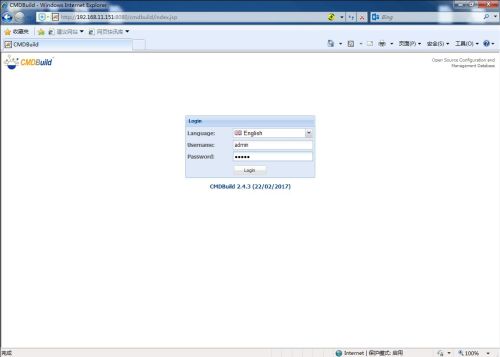
本文出自 “gentoo” 博客,请务必保留此出处http://linuxgentoo.blog.51cto.com/7678232/1947207
CMDBuild-2.4.3 for CentOS 7安装配置
标签:cmdbuild-2.4.3 centos 7 安装配置